Twitterで動画が再生できない問題とは
Twitterはユーザーが動画を共有し視聴するための便利なプラットフォームですが、時折「Twitter 動画 再生できない」という問題が発生します。これは多くのユーザーにとって不便であり、原因を理解することが重要です。
まず、Twitterの動画機能について理解しておく必要があります。Twitterでは、ユーザーが自分の動画をアップロードしたり、他のユーザーが共有した動画を視聴したりできます。
動画は通常スムーズに再生されますが、特定の条件下では再生ができなくなることがあります。
動画が再生できない一般的な問題には、いくつかの原因が考えられます。まず、インターネット接続が不安定な場合、動画の読み込みに時間がかかり、再生されないことがあります。
また、アプリやブラウザのバージョンが古い場合も、動画の再生に支障をきたすことがあります。さらに、デバイスのストレージ不足やキャッシュの問題も影響を及ぼすことがあります。
これらの問題を解決するためには、まずインターネット接続を確認し、必要に応じて再起動を試みると良いでしょう。また、アプリやブラウザを最新の状態に保つことが重要です。
加えて、デバイスのストレージを確認し、不要なデータを削除することで、動画再生の改善が期待できます。
Twitterで動画が再生できない問題は、多くのユーザーが直面する一般的な課題ですが、原因を理解し適切に対処することで、スムーズに動画を楽しむことが可能になります。正しい対策を講じることで、この問題を解消し、快適なTwitter体験を実現しましょう。
動画再生ができない主な原因
Twitterで動画再生ができない場合、いくつかの主な原因があります。これらの問題を理解することで、スムーズな動画視聴を実現する手助けになります。
まず最初に考えられるのは、インターネット接続の問題です。Wi-Fiやモバイルデータの接続が不安定な場合、動画が正常に再生されないことがあります。接続速度が遅いと、動画の読み込みが遅れ、再生が途中で止まってしまうこともあります。
次に、アプリのバージョンや設定の影響も重要です。Twitterアプリが古いバージョンの場合、最新の動画フォーマットに対応していないことがあります。アプリの設定で動画自動再生がオフになっていると、手動で再生を開始しなければならず、これも再生ができない原因となります。
最後に、デバイスの互換性も影響します。使用しているスマートフォンやタブレットが、Twitterアプリや動画フォーマットに対応していない場合、動画再生が制限されることがあります。
特に古いデバイスでは、新しい機能やフォーマットに対応できないことが多いです。
これらの要因を確認することで、Twitterでの動画再生の問題を解決できる可能性が高まります。インターネット接続を確認し、アプリの更新や設定を見直し、デバイスの互換性をチェックすることが重要です。
インターネット接続の確認方法
Twitterで動画が再生できない場合、最初に確認すべきはインターネット接続です。接続状況が不安定であると、動画の読み込みが遅れたり、再生ができないことがあります。
ここでは、Wi-Fi接続とモバイルデータの使用状況を確認する手順を説明します。
まずはWi-Fi接続の確認から始めましょう。スマートフォンやタブレットの設定を開き、Wi-Fiの項目を選択します。接続しているネットワーク名が表示されているか確認してください。
もし接続されていない場合は、利用可能なネットワークから正しいものを選び、パスワードを入力して接続します。
次に、Wi-Fiの信号強度を確認します。信号が弱い場合、動画の再生に影響が出ることがあります。ルーターの近くに移動して、再度接続を試みると良いでしょう。また、ルーターの再起動も効果的です。
モバイルデータを使用している場合は、データ通信の状況を確認します。設定メニューからモバイルデータの使用状況を確認し、データ量に制限がないかチェックしてください。もし上限に達している場合、その時点でのデータ通信が制限されることがあります。
さらに、モバイルデータが有効になっているかも確認します。設定でモバイルデータをオンにし、アプリのデータ使用を許可しているかをチェックします。これらの確認を行うことで、Twitterで動画が再生できない問題が解決する可能性が高まります。
アプリの設定を見直す
Twitterで動画が再生できない場合、まず確認すべきはアプリの設定です。アプリの設定を見直すことで、多くの問題が解決する可能性があります。
まずは、アプリの更新状況を確認しましょう。最新バージョンにアップデートすることで、バグ修正や新機能が追加され、動画再生の問題が解消されることがあります。アプリストアにアクセスし、Twitterアプリのページを開いて、更新が可能かどうかをチェックしてください。
次に、設定メニューに移動します。アプリ内の設定メニューでは、動画再生に関連するオプションがいくつかあります。特に、「データ使用量」や「自動再生」の設定を確認しましょう。
これらの設定が適切でない場合、動画が再生されないことがあります。
また、Wi-Fi接続の状況やモバイルデータの使用量制限も影響を与えることがあります。Wi-Fiに接続している場合は、接続が安定しているかを確認し、モバイルデータを使用している場合は、設定でデータ制限がかかっていないか確認してください。
これらのポイントを見直すことで、Twitterで動画が再生できない問題が解決するかもしれません。設定をしっかりと確認し、アプリを最新の状態に保つことが重要です。
動画再生のトラブルシューティング
Twitterで動画が再生できない場合、まず考慮すべきはデバイスの再起動です。デバイスを再起動することで、一時的な不具合やアプリケーションのエラーが解消されることがあります。
特にスマートフォンやタブレットなど、さまざまなアプリが同時に動作しているデバイスでは、リソースの管理が重要です。
再起動後、再度Twitterアプリを開き、動画の再生を試みてください。この手順で問題が解決することが多いです。
次に、キャッシュのクリアも重要なステップです。アプリのキャッシュが蓄積されることで、動作が遅くなったり、動画が正しく再生されないことがあります。キャッシュをクリアする手順は、デバイスによって異なりますが、一般的には設定メニューからアプリの管理を選び、Twitterを選択してキャッシュのクリアを実行します。
キャッシュをクリアした後、再びアプリを立ち上げて動画の再生を確認してください。このように、再起動とキャッシュのクリアは、Twitterで動画が再生できない問題を解決するための基本的かつ効果的な方法です。
デバイスの再起動
Twitterで動画が再生できない場合、デバイスの再起動は有効な解決策の一つです。再起動は、デバイスの一時的な不具合やメモリの過負荷を解消し、アプリケーションの正常な動作を促進します。
再起動の手順は非常にシンプルです。まず、デバイスの電源ボタンを長押しして、電源オプションを表示させます。次に、「再起動」または「電源オフ」を選択し、デバイスを再起動します。
このプロセスにより、システムがリフレッシュされ、アプリが再読み込みされるため、動画再生の問題が解決することがあります。
効果的な再起動のタイミングについては、特にアプリの動作が不安定なときや、動画が途中で止まる場合が挙げられます。また、デバイスを長時間使用していると、メモリの消費が増加し、性能が低下することがありますので、定期的な再起動も推奨されます。
このように、デバイスの再起動は、Twitterで動画が再生できないときに試してみるべき簡単かつ効果的な手段です。問題が解決しない場合は、他の対策も検討することが必要です。
キャッシュをクリアする方法
Twitterで動画が再生できない場合、キャッシュが原因のことがあります。キャッシュとは、アプリやブラウザが一時的に保存するデータのことを指します。これにより、次回のアクセス時にデータの読み込みが早くなりますが、時には古いデータが残ってしまい、問題を引き起こすことがあります。
キャッシュをクリアすることで、アプリやブラウザの動作を改善し、動画再生の問題を解決できる可能性があります。以下に、一般的なキャッシュクリアの手順を示します。
- まず、Twitterアプリを完全に閉じます。
- 次に、スマートフォンの設定に移動します。
- アプリケーション管理からTwitterアプリを選択します。
- 「ストレージ」または「キャッシュ」を選択し、「キャッシュをクリア」ボタンを押します。
- 最後に、Twitterアプリを再起動します。
これでキャッシュがクリアされ、アプリの動作がスムーズになることが期待できます。特に動画再生ができない場合には、ぜひ試してみてください。
それでも再生できない場合の対処法
Twitterで動画が再生できない場合、まずは別のデバイスでの確認をおすすめします。異なるスマートフォンやタブレット、またはパソコンを使用することで、問題がデバイス固有のものかどうかを判断できます。
特に、ブラウザやアプリのバージョンが異なることで、再生に関する問題が解決することがあります。
次に、Twitterサポートへの問い合わせも有効な手段です。公式サポートチームは、ユーザーからのフィードバックを受け付けており、技術的な問題についての専門的なアドバイスを提供しています。
サポートに連絡する際は、再生できない動画の詳細や使用しているデバイスの情報を提供すると、より迅速に問題解決が図れる可能性があります。
このような手順を踏むことで、Twitterで動画が再生できない問題を解決できることが期待されます。まずは簡単な確認から始め、必要に応じて専門のサポートを利用することが重要です。
他のデバイスで試す
Twitterで動画が再生できない場合、まずは他のデバイスで確認することをお勧めします。まずはPCを使用してみましょう。PCでのチェック方法は簡単です。
Webブラウザを開き、Twitterにログインします。動画が表示されているツイートを見つけ、再生ボタンをクリックしてみてください。もし再生できる場合、問題はスマートフォンまたはアプリに起因している可能性があります。
次に、他のスマートフォンでの確認も行ってみましょう。異なるデバイスを使用することで、問題の特定がしやすくなります。友人や家族のスマートフォンを借りて、同じツイートを表示してみてください。
動画が再生できる場合、あなたのデバイスやアプリの設定に問題があることが考えられます。
このように他のデバイスで試すことで、Twitterで動画が再生できない原因を特定しやすくなります。特に、アプリのキャッシュや設定ミス、インターネット接続の問題などが影響することが多いため、確認を怠らないようにしましょう。
サポートへの問い合わせ
Twitterで動画が再生できない場合、公式のサポートに問い合わせることが重要です。問題解決のためには、適切な手順を踏むことが求められます。まず、サポートへの問い合わせ方法について説明します。
Twitterのサポートにアクセスするには、公式ウェブサイトまたはアプリを使用します。アカウントにログインした後、設定メニューから「ヘルプセンター」を選択します。
ここには、よくある質問やトラブルシューティングの情報が集約されています。
必要な情報を準備することも大切です。具体的には、次の情報を用意してください。
- 問題の詳細説明
- 使用しているデバイスの種類(スマートフォン、PCなど)
- オペレーティングシステム(iOS、Android、Windowsなど)
- 問題が発生している動画のリンク
- エラーメッセージが表示される場合は、その内容
これらの情報をもとに、サポートチームは迅速に問題を把握し、適切な対応を行うことができます。問い合わせ後は、返信を待ちましょう。サポートからの回答には、問題解決のための具体的な手順が示されていることが多いです。
動画が再生できない問題は、さまざまな要因によって引き起こされることがありますが、サポートに問い合わせることで、効果的な解決策を得ることができるでしょう。正確な情報を提供することで、サポートチームもよりスムーズに対応してくれます。
まとめ
Twitterで動画が再生できない問題について、いくつかの解決策を再確認しておきましょう。まず、ネットワーク接続の確認は必須です。Wi-Fiやモバイルデータの状態をチェックし、接続が安定しているかも確認してください。
また、アプリのバージョンが最新であることも重要です。古いバージョンでは動画の再生に支障をきたすことがあります。
次に、キャッシュやデータのクリアも試してみてください。アプリの設定からキャッシュを消去することで、再生問題が解決することがあります。さらに、デバイスの再起動も有効です。
これにより一時的な不具合が解消される場合があります。
今後、Twitterで動画が再生できないトラブルを避けるためには、定期的にアプリを更新し、設定を見直すことが大切です。特に、アプリの更新がある場合はすぐに対応しましょう。
加えて、Wi-Fi環境を整えることも、快適な視聴体験につながります。
これらのポイントを意識することで、動画再生の問題を未然に防ぎ、スムーズにTwitterを楽しむことができるでしょう。


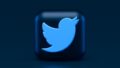
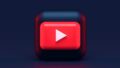
コメント